电脑误删了文件夹怎么恢复?我来教你一个简单的恢复方法。
很多电脑用户,在清理文件夹的时候,有一部分人会不小心把还有用的文件夹给误删除了,里面有不少重要的文件,这个时候我们可以到电脑的回收站,找到误删除的文件夹,点击恢复即可。
要是文件时隔多日才发现被误删除了,到回收站的时候,发现回收站也一起清理了,这个时候要怎么办呢?
别担心,我们可以 借助第三方数据恢复软件,来帮助我们找到误删除文件夹里面的文件,这个时候数据恢复软件的选择就很重要了,专业的数据恢复软件,有着更高的恢复率。
这边小编给你们推荐一款专业的数据恢复软件--失易得数据恢复。
失易得数据恢复软件是一款强大、界面简洁、操作简单的数据恢复工具。能做到轻松恢复已经误删的各类存储卡中的照片等文件,具备强大的磁盘扫描、磁盘诊断、数据恢复、存储卡文件恢复等功能。能够从电脑硬盘、U盘、内存卡、CF卡、SD卡、相机、记忆棒等多种介质中恢复由于误操作删除的,格式化丢失的多种文件类型的文件。并免费预览丢失的文件。
接下来我用失易得数据恢复软件,来给大家演示一下,怎么恢复文件夹里面的文件。
第一步,将软件下载安装到电脑上,软件不能安装到丢失文件夹的那个磁盘上,失易得数据恢复软件的官网(www.shiyide.com)。
第二步,运行软件,选择“误删除文件”功能。
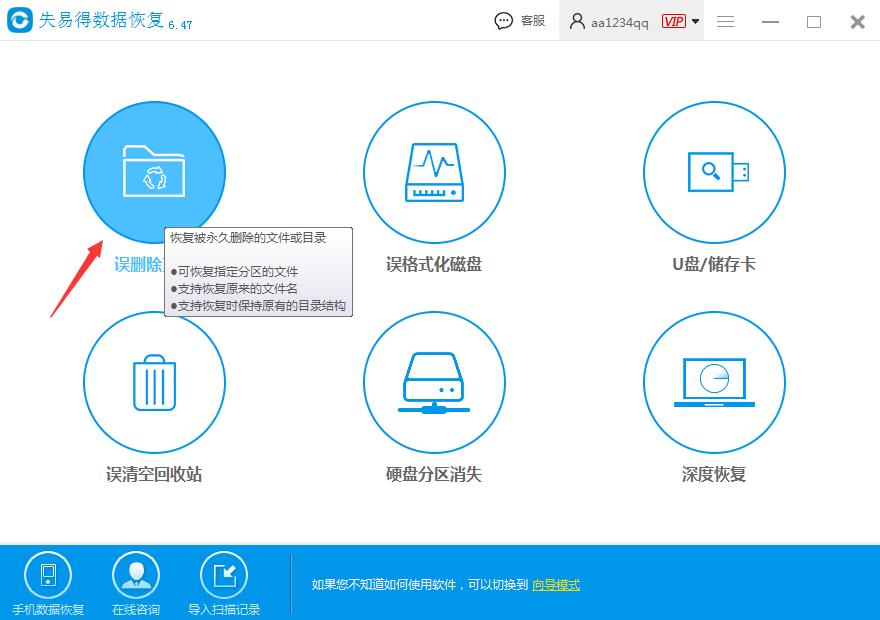
图1:误删除文件
第三步,选择误删文件夹所在的磁盘,比如说文件在C盘上丢失,那么选择磁盘C进行扫描。
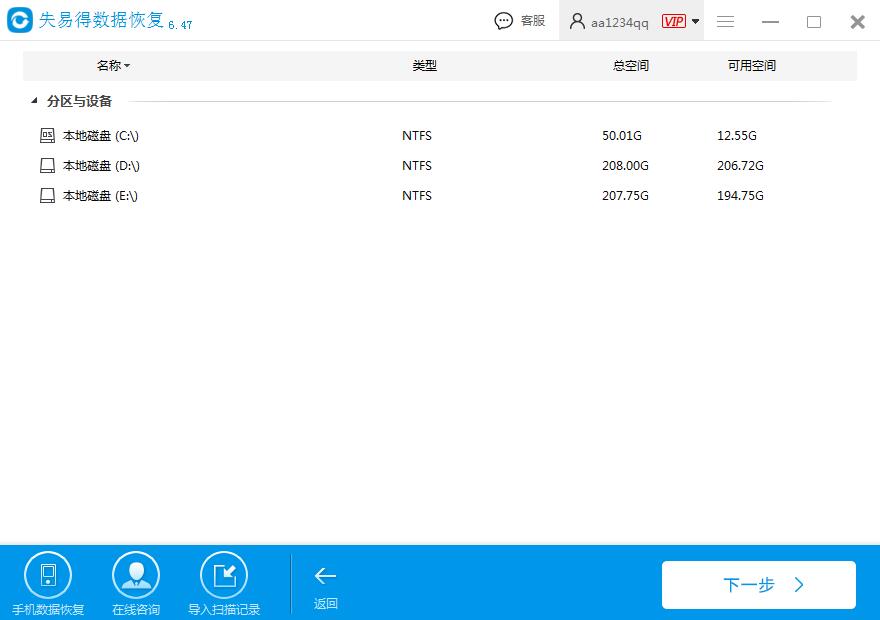
图2:选择磁盘
第四步,选择要恢复的数据类型,如果不知道文件夹里面的文件是什么类型,我们可选择全部,然后点击扫描。
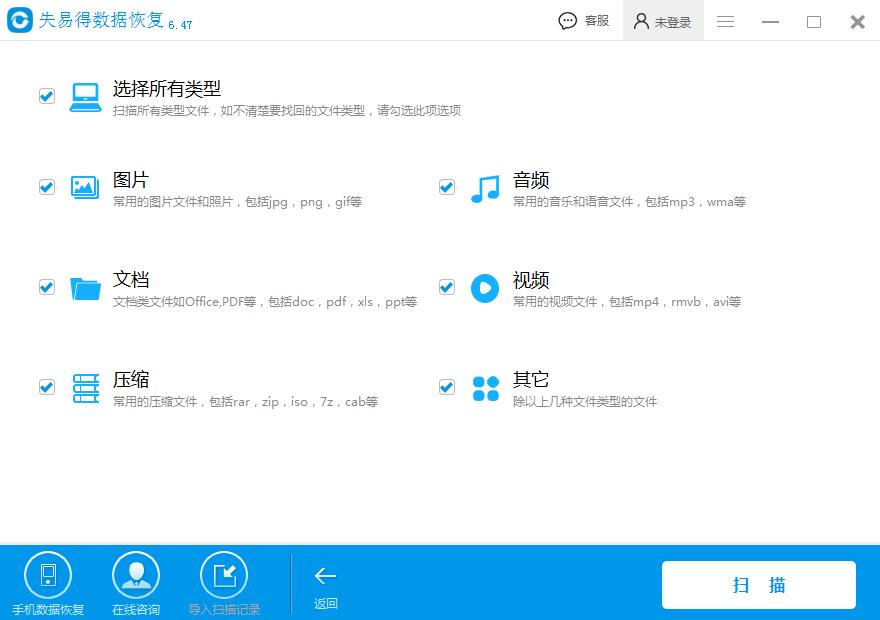
图3:选择数据类型
第五步,等待扫描的完成后,查找文件夹里面的文件是否扫描出来了,找到预览一下,确认文件没有损坏后,勾选文件点击下方的恢复按键,选择路径将文件恢复到电脑上。
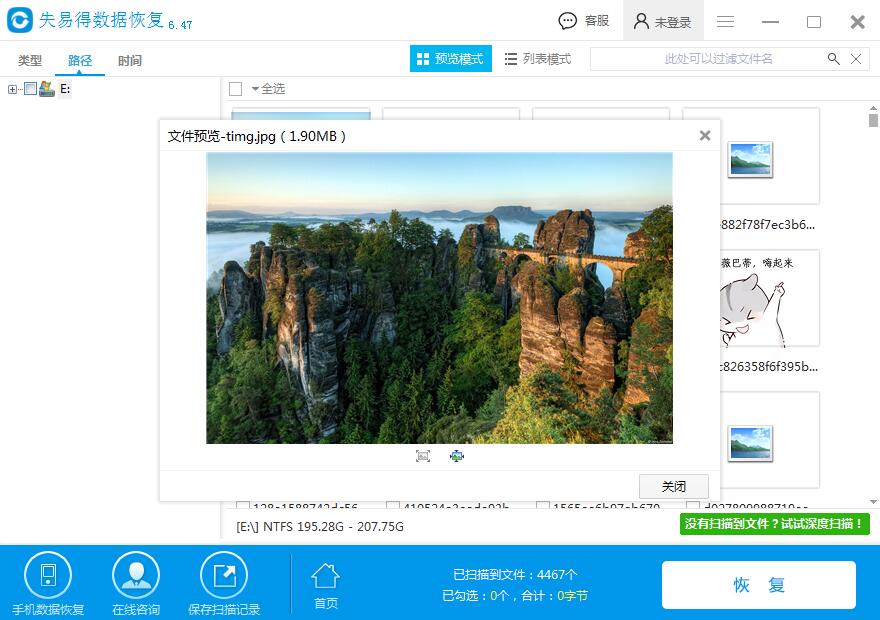
图4:恢复文件
经过上面的五个详细的步骤介绍后,相信你们对怎么恢复文件的方法应该也没什么问题了 。要是在使用软件的过程中有任何问题,都可以及时的咨询软件上的人工客服解答。
PS:扫描过程中和扫描结束后皆可以预览文件。切记在进行恢复文件之前,要预览文件。预览文件时要注意以下几点。1、当预览的文件属于文字等文档文件类型时,文件比较大,那么软件只能预览到文件开头部分的内容,确认这部分的文件内容属于正常内容并且文件大小不变的情况下,那么该文件可以达到最佳恢复效果。2、预览视频音频文件时,软件是可以预播放的,当听到和看到的内容均属于正常内容并且内容完整无误,那么说明该文件可以达到最佳恢复效果。3、预览时,出现乱码、马赛克等不正常的现象时,说明该文件已经损坏或部分损坏,即使把文件恢复出来,那么恢复出来的文件依然是这种情况,可以说预览结果跟恢复结果是一致的。一般造成文件损坏的因素是数据覆盖和文件碎片的原因。4、不支持预览文件暂时无法判断文件的基本情况,是否需要恢复看你自己的决定。非VIP用户也可以免费使用本功能来进行预判。


